显卡驱动显示黄色感叹号 显示适配器感叹号问题解决方法
更新时间:2024-07-27 14:00:46作者:xtliu
近期有不少用户反映,在安装显卡驱动程序后,电脑显示器出现了黄色感叹号或显示适配器感叹号的问题,这种情况可能会导致显示器无法正常显示,给用户带来困扰。针对这一问题,我们可以通过一些简单的方法来解决,让电脑显示器恢复正常运行。接下来我们将介绍一些解决方法,帮助用户解决显卡驱动显示黄色感叹号和显示适配器感叹号的问题。
方法如下:
1. 更新驱动的方法有两种,一是用驱动精灵自动检查更新。这个很容易,就不讲了。二是手机更新,这里介绍如何手机更新的方法。先进入设备管理器(计算机->属性->设备管理器),打开“显示适配器”。在显卡设备上右键,选择“更新驱动程序软件”。
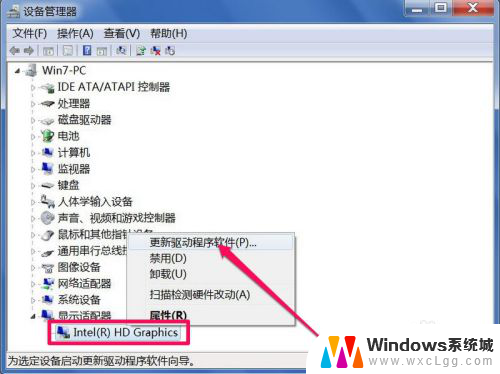
2. 进入更新窗口,选择“游览计算机以查找驱动程序软件”这一项。
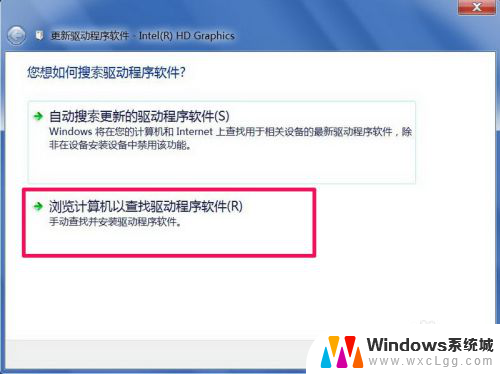
3. 在以下位置搜索驱动程序软件处, 点击“游览”按钮。
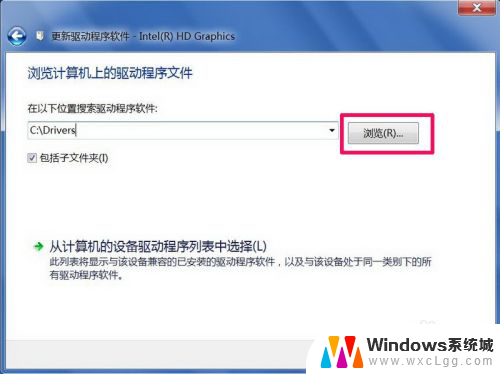
4. 从自已硬盘中,选择存储驱动程序的文件夹,确定即可。以上就是手动更新驱动程序的方法。
提示:驱动程序文件必须是自已早就备份了的,或者是有驱动光盘才行。
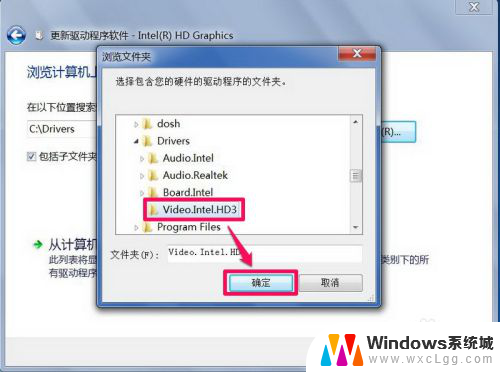
以上是关于显卡驱动显示黄色感叹号的全部内容,如果您遇到类似情况,可以按照以上方法解决。
显卡驱动显示黄色感叹号 显示适配器感叹号问题解决方法相关教程
-
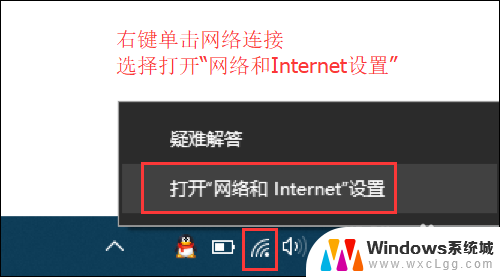 电脑wifi显示感叹号怎么办 笔记本电脑连接wifi有黄色感叹号解决方法
电脑wifi显示感叹号怎么办 笔记本电脑连接wifi有黄色感叹号解决方法2024-04-15
-
 无线连上出现感叹号怎么回事 wifi连接有黄色感叹号怎么办
无线连上出现感叹号怎么回事 wifi连接有黄色感叹号怎么办2024-01-05
-
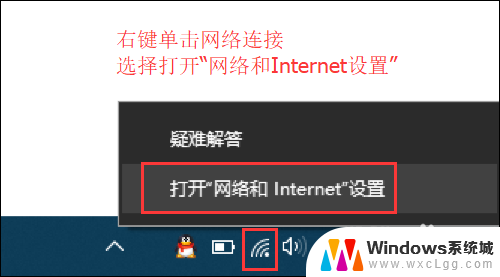 电脑连接wifi后显示感叹号 笔记本电脑wifi连接有黄色感叹号无法访问互联网
电脑连接wifi后显示感叹号 笔记本电脑wifi连接有黄色感叹号无法访问互联网2024-06-22
-
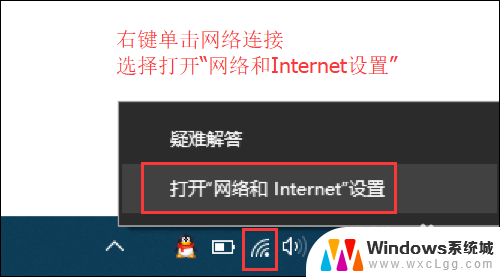 笔记本连接无线显示感叹号 笔记本电脑连接wifi出现黄色感叹号怎么办
笔记本连接无线显示感叹号 笔记本电脑连接wifi出现黄色感叹号怎么办2024-03-07
-
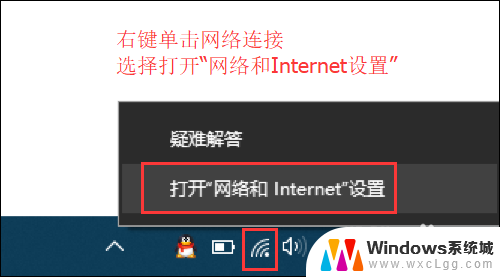 无线网总是出现感叹号是怎么回事 电脑无线网络信号上显示感叹号解决方法
无线网总是出现感叹号是怎么回事 电脑无线网络信号上显示感叹号解决方法2024-03-25
-
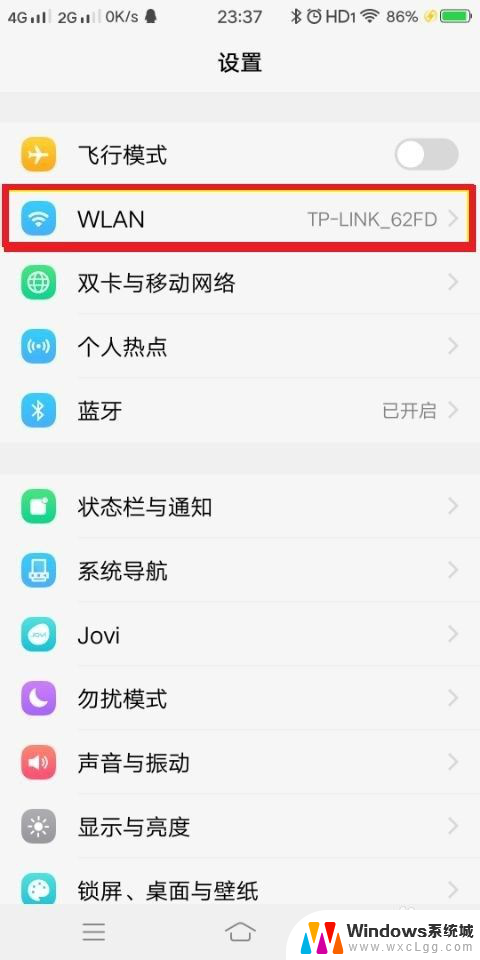 wifi连接后有个感叹号 手机wifi图标有感叹号解决方法
wifi连接后有个感叹号 手机wifi图标有感叹号解决方法2024-05-14
电脑教程推荐
- 1 固态硬盘装进去电脑没有显示怎么办 电脑新增固态硬盘无法显示怎么办
- 2 switch手柄对应键盘键位 手柄按键对应键盘键位图
- 3 微信图片怎么发原图 微信发图片怎样选择原图
- 4 微信拉黑对方怎么拉回来 怎么解除微信拉黑
- 5 笔记本键盘数字打不出 笔记本电脑数字键无法使用的解决方法
- 6 天正打开时怎么切换cad版本 天正CAD默认运行的CAD版本如何更改
- 7 家庭wifi密码忘记了怎么找回来 家里wifi密码忘了怎么办
- 8 怎么关闭edge浏览器的广告 Edge浏览器拦截弹窗和广告的步骤
- 9 windows未激活怎么弄 windows系统未激活怎么解决
- 10 文件夹顺序如何自己设置 电脑文件夹自定义排序方法